
Inhoudsopgave:
- Auteur John Day [email protected].
- Public 2024-01-30 11:15.
- Laatst gewijzigd 2025-01-23 15:01.

Dit is alleen om te testen of de rfid-kaart werkt voor een eerste timer
Benodigdheden
Rfid-kaartlezer Rfid-tagRfid-kaartGroene ledRode led BreadboardJumperdradenZoemerArduino uno
Stap 1: Verbind de RFID-kaartlezer met Arduino
De rfid-lezer heeft pinnen en waar ze zijn aangesloten op 3.3v - 3.3vSck (seriële klok) - pin 13MOSI (Master Out Slave In) - pin 11 MISO (Master In Slave Out) -pin 12RST -pin 9SDA (of SS) - pin 10GND-GNDIRQ - niet aangesloten
Stap 2: De leds en zoemer aansluiten

Je kunt de led op elke pin op de microcontroller aansluiten, evenals op de zoemer, maar ze zullen een gemeenschappelijke basis hebben. Ik zal pin 4 gebruiken voor de zoemer en pin 6 en 7 voor respectievelijk de rode en blauwe led
Stap 3: De code
Het is nodig om de MFRC522-bibliotheek te downloaden, de SPI-bibliotheek is in plaats daarvan al met arduino De code #include #include const int buzzer =6;#define RST_PIN 9 // Configureerbaar, zie de typische pinlay-out hierboven typische pinlay-out bovenMFRC522 mfrc522 (SS_PIN, RST_PIN); // Maak MFRC522-instantie. String read_rfid; // Voeg toe hoeveel je nodig hebt en vergeet niet de UID. String ok_rfid_1="89189c99"; // Dit is voor mijn belangrijkste RFID-kaart. oftewel Degene die ik zal gebruiken om mijn pc aan te zetten. Kan desgewenst ook worden gebruikt om het af te sluiten. String ok_rfid_2="29d93594"; // Dit is voor de RFID-sleutelhanger. oftewel Keyfob afsluiten. Niet aan te raden hoor. Sluit uw pc gewoon normaal af.int led_lock = 7; // Voor de Card.int led_lock2 = 6; // Voor de Keyfob./* * Initialiseren. */ int noteDurations = { 4, 8, 8, 4, 4, 4, 4, 4}; ongeldige setup () { pinMode (zoemer, OUTPUT); Serieel.begin(9600); // Initialiseer seriële communicatie met de pc
Aanbevolen:
RFID Jukebox: 3 stappen (met afbeeldingen)

RFID Jukebox: Dit is mijn vermelding in de "Audio" wedstrijd - als je hierin geïnteresseerd bent, geef me dan een stem! Dit bericht zal proberen een "scroll-vriendelijk" versie van de instructievideo bovenaan dit bericht. De video gaat
Eenvoudige RFID-scanner op batterijen (MiFare, MFRC522, Oled, Lipo, TP4056): 5 stappen

Eenvoudige RFID-scanner op batterijen (MiFare, MFRC522, Oled, Lipo, TP4056): In deze instructable laat ik je zien hoe ik een eenvoudige RFID UID-lezer heb gemaakt die de UID van een Mifare RFID-kaart leest. Het programma is vrij eenvoudig en op een breadboard de reader was snel gemaakt. Daarna soldeerde ik het allemaal op een stuk perfboard en ontwierp ik
RFID-bankkluis: 3 stappen

RFID Bank Safe: RFID is radiofrequentie-identificatie. Een bankkluis is een kluis voor waardevolle spullen. Door er twee bij elkaar te zetten, wordt een bankkluis nog veiliger. Hier leest u hoe u er een kunt bouwen met Arduino-componenten en een beetje garagewerk
RFID-beveiligingssysteem met LCD 1602: 4 stappen

RFID-beveiligingssysteem met LCD 1602: InleidingVandaag gaan we een RFID-beveiligingssysteem maken. Dit werkt als een beveiligingssysteem, dus als een RFID-tag of -kaart in de buurt is, wordt er een bericht weergegeven op de LCD 1602. Het doel van dit project is om te simuleren hoe RFID-deursloten werken. Dus
RFID + Arduino + Android: 3 stappen
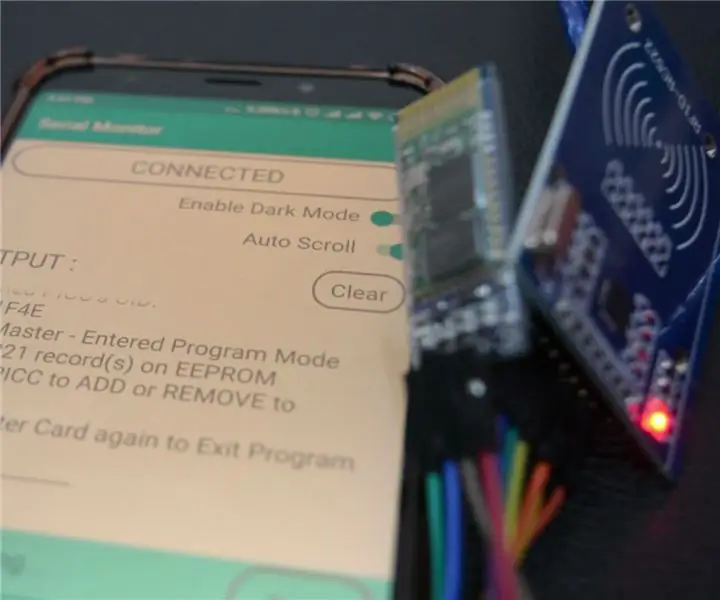
RFID +Arduino + Android: in dit project zal ik je laten zien hoe je de gegevens van de RFID-module (Radio Frequency Identification) naar een Android-smartphone kunt krijgen, je kunt het gebruiken om in het proces van het scannen van de RFID-tag te kijken, zoals het kan zijn irritant om te weten of de kaart wordt
